
Inhoudsopgave:
Installatie van de hardware >
De 22 Mbps Wireless Cable/DSL Router configureren
Problemen oplossen en ondersteuning
22 Mbps Wireless Cable/DSL Router Gebruikershandleiding (Windows 95, 98, 2000, NT, Me, XP en Macintosh)
Installatie van de hardware
Een kabelmodem aansluiten op de 22 Mbps Wireless Cable/DSL Router.
Een DSL-modem aansluiten op de 22 Mbps Wireless Cable/DSL Router.
Een analoge of ISDN-modem aansluiten op de 22 Mbps Wireless Cable/DSL Router.
Een kabelmodem aansluiten op de 22 Mbps Wireless Cable/DSL Router.
- Sluit uw modem aan op de 22 Mbps Wireless Cable/DSL Router
Schakel uw computer en kabelmodem uit.
Sluit beide antennes aan op de 22 Mbps Wireless Cable/DSL Router.
Zoek de Ethernet-kabel tussen uw kabelmodem en de Ethernet-adapter van uw computer.
Koppel de Ethernet-kabel los van de Ethernet-adapter van uw computer en sluit deze aan op de WAN-poort aan de achterzijde van de 22 Mbps Wireless Cable/DSL Router.

Opmerking: Sommige kabelmodems kunnen zowel met een USB-kabel als met een Ethernet-kabel aangesloten worden. Om uw 22 Mbps Wireless Cable/DSL Router aan te sluiten, dient u een Ethernet-kabel te gebruiken.
- Verbind uw 22 Mbps Wireless Cable/DSL Router met uw computer en de stroomtoevoer.
Zo brengt u een draadloze verbinding tot stand: Controleer of iedere wireless card die verbonden wordt met het netwerk ingesteld is op de modus Infrastructure. Indien noodzakelijk vindt u in de documentatie bij uw wireless card informatie over het wijzigen van deze instelling.

Zo brengt u een Ethernet-verbinding tot stand: Sluit één uiteinde van de meegeleverde Ethernet-kabel aan op de Ethernet-adapter van uw computer. Sluit het andere uiteinde aan op een van LAN-poorten van de 22 Mbps Wireless Cable/DSL Router.
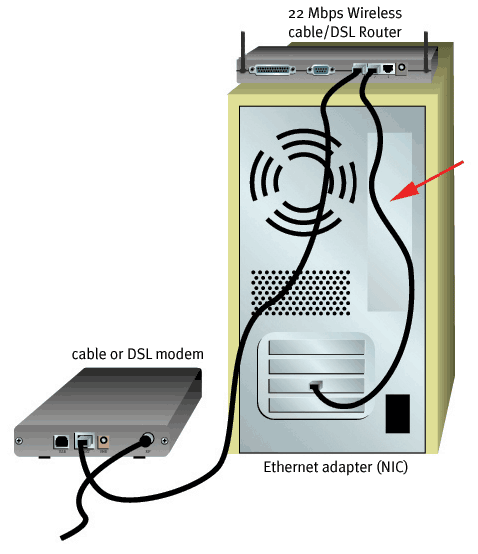
Alle gebruikers: Schakel uw kabelmodem in. Sluit de meegeleverde stroomsnoer aan op de elektriciteitsaansluiting op de 22 Mbps Wireless Cable/DSL Router. Sluit de elektriciteitsadapter aan op een gewoon stopcontact. Zet uw computer aan.
- De standaard verbindingsinstellingen configureren
Gebruikers van kabelmodems: Raadpleeg Bijlage A in het hoofdstuk Bijlagen van deze Gebruikershandleiding als u via een aanmeldtoepassing toegang krijgt to het internet.
Als u geen aanmeldtoepassing gebruikt om toegang te krijgen tot het internet of als u uw 22 Mbps Wireless Cable/DSL Router reeds hebt geconfigureerd, gaat u naar www.usr.com. Als de pagina geladen wordt, kunt u de installatieprocedure als voltooid beschouwen.
Opmerking: Ga naar het gedeelte “De 22 Mbps Wireless Cable/DSL Router configureren” in deze Gebruikershandleiding voor meer informatie over configureren. Neem contact op met uw internetprovider als u vragen heeft over uw WAN-type of verbindingsgegevens.
De installatieprocedure is nu voltooid. U beschikt nu over veilige en gedeelde internettoegang. Start een webbrowser en ga naar www.usr.com om uw verbinding te controleren. Als de pagina geladen wordt, kunt u de installatieprocedure als voltooid beschouwen.
Als er problemen optreden bij het tot stand brengen van een verbinding met de 22 Mbps Wireless Cable/DSL Router leest u de onderstaande drie alinea's om te zien of de betreffende situaties van toepassing zijn.
- Als u een draadloze verbinding met de 22 Mbps Wireless Cable/DSL Router tot stand wilt brengen en dat niet lukt, dient u te controleren of alle wireless cards ingesteld zijn op de modus Infrastructure. Als de wireless cards ingesteld zijn op de modus 802.11b AdHoc, zult u geen verbinding tot stand kunnen brengen met de 22 Mbps Wireless Cable/DSL Router. Als alle wireless cards ingesteld zijn op de modus Infrastructure, zou er automatisch een verbinding tot stand gebracht moeten worden met het access point van de 22 Mbps Wireless Cable/DSL Router. Als u de 22 Mbps Wireless Cable/DSL Router net ingesteld hebt, kan het even duren voordat uw wireless cards het access point hebben gevonden. Als ze niet automatisch een verbinding tot stand brengen, blijft u opnieuw zoeken totdat ze het Access Point gevonden hebben en een verbinding tot stand brengen. Raadpleeg het hoofdstuk “Problemen oplossen” van deze Gebruikershandleiding als het probleem nog niet opgelost is.
- Als u wel een draadloze verbinding tot stand hebt gebracht met de 22 Mbps Wireless Cable/DSL Router, maar als deze verbinding van slechte kwaliteit is, dient u de positie van de 22 Mbps Wireless Cable/DSL Router te controleren. Lange afstanden, meerdere verdiepingen, stalen of betonnen muren en andere draadloze apparatuur kunnen de kwaliteit van de verbinding nadelig beïnvloeden. Indien mogelijk dient u de positie van de 22 Mbps Wireless Cable/DSL Router te wijzigen om deze hindernissen te overbruggen.
- Als de 22 Mbps Wireless Cable/DSL Router goed aangesloten is en u verbinding heeft met het internet, maar problemen hebt om een verbinding tot stand te brengen met speciale applicaties (zoals ICQ, Battle.net e.d.), dient u specifieke poorten toe te wijzen. De speciale applicaties kunnen de firewall-functie van de 22 Mbps Wireless Cable/DSL Router dan passeren. Meer informatie over het configureren van deze functie vindt u in het gedeelte “Speciale applicaties” in het hoofdstuk “De 22 Mbps Wireless Cable/DSL Router configureren" van deze Gebruikershandleiding.
Als het probleem dan nog niet opgelost is, raadpleegt u het hoofdstuk "Problemen oplossen" van deze handleiding.
Hier ziet u een grafische representatie van uw systeemtopologie na de installatie van de
22 Mbps Wireless Cable/DSL Router.

Een DSL-modem aansluiten op de 22 Mbps Wireless Cable/DSL Router.
- Sluit uw modem aan op de 22 Mbps Wireless Cable/DSL Router
Schakel uw computer en uw DSL-modem uit.
Sluit beide antennes aan op de 22 Mbps Wireless Cable/DSL Router.
Zoek de Ethernet-kabel tussen uw DSL-modem en de Ethernet-adapter van uw computer.
Koppel de Ethernet-kabel los van de Ethernet-adapter van uw computer en sluit deze aan op de WAN-poort aan de achterzijde van de 22 Mbps Wireless Cable/DSL Router.

Opmerking: Sommige DSL-modems kunnen zowel met een USB-kabel als met een Ethernet-kabel aangesloten worden. Om uw DSL-modem aan te sluiten op uw 22 Mbps Wireless Cable/DSL Router, dient u een Ethernet-kabel te gebruiken.
- Verbind uw 22 Mbps Wireless Cable/DSL Router met uw computer en de stroomtoevoer.
Zo brengt u een draadloze verbinding tot stand: Controleer of iedere wireless card die verbonden wordt met het netwerk ingesteld is op de modus Infrastructure. Indien noodzakelijk vindt u in de documentatie bij uw wireless card informatie over het wijzigen van deze instelling.

Zo brengt u een Ethernet-verbinding tot stand: Sluit één uiteinde van de meegeleverde Ethernet-kabel aan op de Ethernet-adapter van uw computer. Sluit het andere uiteinde aan op een van LAN-poorten van de 22 Mbps Wireless Cable/DSL Router.
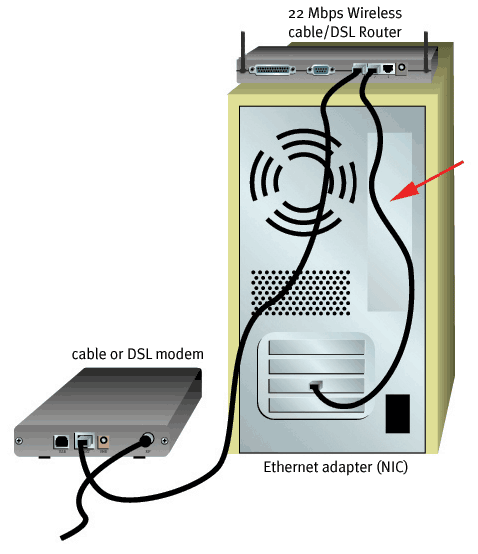
Alle gebruikers: Schakel uw DSL-modem in. Sluit de meegeleverde stroomsnoer aan op de elektriciteitsaansluiting op de 22 Mbps Wireless Cable/DSL Router. Sluit de elektriciteitsadapter aan op een gewoon stopcontact. Zet uw computer aan.
- De standaard verbindingsinstellingen configureren
Gebruikers van DSL-modems: Raadpleeg Bijlage A in het hoofdstuk Bijlagen van deze Gebruikershandleiding als u via een aanmeldtoepassing toegang krijgt tot het internet.
Als u geen aanmeldtoepassing gebruikt om toegang te krijgen tot het internet of als u uw 22 Mbps Wireless Cable/DSL Router reeds hebt geconfigureerd, gaat u naar www.usr.com. Als de pagina geladen wordt, kunt u de installatieprocedure als voltooid beschouwen.
Opmerking: Ga naar het gedeelte “De 22 Mbps Wireless Cable/DSL Router configureren” in deze Gebruikershandleiding voor meer informatie over configureren. Neem contact op met uw internetprovider als u vragen heeft over uw WAN-type of verbindingsgegevens.
De installatieprocedure is nu voltooid. U beschikt nu over veilige en gedeelde internettoegang. Start een webbrowser en ga naar www.usr.com om uw verbinding te controleren. Als de pagina geladen wordt, kunt u de installatieprocedure als voltooid beschouwen.
Als er problemen optreden bij het tot stand brengen van een verbinding met de 22 Mbps Wireless Cable/DSL Router leest u de onderstaande drie alinea's om te zien of de betreffende situaties van toepassing zijn.
- Als u een draadloze verbinding met de 22 Mbps Wireless Cable/DSL Router tot stand wilt brengen en dat niet lukt, dient u te controleren of alle wireless cards ingesteld zijn op de modus Infrastructure. Als de wireless cards ingesteld zijn op de modus 802.11b AdHoc, zult u geen verbinding tot stand kunnen brengen met de 22 Mbps Wireless Cable/DSL Router. Als alle wireless cards ingesteld zijn op de modus Infrastructure, zou er automatisch een verbinding tot stand gebracht moeten worden met het access point van de 22 Mbps Wireless Cable/DSL Router. Als u de 22 Mbps Wireless Cable/DSL Router net ingesteld hebt, kan het even duren voordat uw wireless cards het access point hebben gevonden. Als ze niet automatisch een verbinding tot stand brengen, blijft u opnieuw zoeken totdat ze het Access Point gevonden hebben en een verbinding tot stand brengen. Raadpleeg het hoofdstuk “Problemen oplossen” van deze Gebruikershandleiding als het probleem nog niet opgelost is.
- Als u wel een draadloze verbinding tot stand hebt gebracht met de 22 Mbps Wireless Cable/DSL Router, maar als deze verbinding van slechte kwaliteit is, dient u de positie van de 22 Mbps Wireless Cable/DSL Router te controleren. Lange afstanden, meerdere verdiepingen, stalen of betonnen muren en andere draadloze apparatuur kunnen de kwaliteit van de verbinding nadelig beïnvloeden. Indien mogelijk dient u de positie van de 22 Mbps Wireless Cable/DSL Router te wijzigen om deze hindernissen te overbruggen.
- Als de 22 Mbps Wireless Cable/DSL Router goed aangesloten is en u verbinding heeft met het internet, maar problemen hebt om een verbinding tot stand te brengen met speciale applicaties (zoals ICQ, Battle.net e.d.), dient u specifieke poorten toe te wijzen. De speciale applicaties kunnen de firewall-functie van de 22 Mbps Wireless Cable/DSL Router dan passeren. Meer informatie over het configureren van deze functie vindt u in het gedeelte “Speciale applicaties” in het hoofdstuk “De 22 Mbps Wireless Cable/DSL Router configureren" van deze Gebruikershandleiding.
Als het probleem dan nog niet opgelost is, raadpleegt u het hoofdstuk "Problemen oplossen" van deze handleiding.
Hier ziet u een grafische representatie van uw systeemtopologie na de installatie van de
22 Mbps Wireless Cable/DSL Router.

Een analoge of ISDN-modem aansluiten op de 22 Mbps Wireless Cable/DSL Router.
Er zijn twee goede redenen om een analoge of ISDN-modem
met de 22 Mbps Wireless Cable/DSL Router te configureren
- Als u inbel-internetservice gebruikt in plaats van een kabel- of DSL-internetservice.
- Als u wel een kabel- of DSL-internetservice hebt, maar toch een analoge of ISDN-verbinding achter de hand wilt hebben voor het geval uw breedband internetservice onbeschikbaar zou zijn.
Voer de volgende stappen uit om een analoge of ISDN-modem aan te sluiten: wijzig handmatig het type WAN en stel de goede configuratie in voor de 22 Mbps Wireless Cable/DSL Router:
- Sluit uw modem aan op de 22 Mbps Wireless Cable/DSL Router
Schakel uw computer en uw analoge of ISDN-modem uit.
Sluit beide antennes aan op de 22 Mbps Wireless Cable/DSL Router.
Zoek de seriële modemkabel van uw analoge of ISDN-modem die verbonden is met de seriële poort van uw computer.
Koppel die seriële modemkabel los van de seriële poort van de computer en sluit deze aan op de COM-poort van de 22 Mbps Wireless Cable/DSL Router.
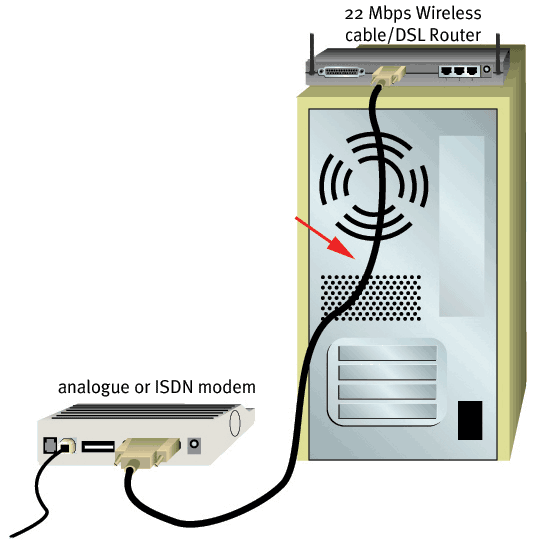
Opmerking: Als uw analoge of ISDN-modem via een USB-kabel is aangesloten op uw computer, koppelt u de USB-kabel los van zowel uw computer als uw analoge of ISDN-modem.
- Verbind uw 22 Mbps Wireless Cable/DSL Router met uw computer en de stroomtoevoer.
Zo brengt u een draadloze verbinding tot stand: Controleer of iedere wireless card die verbonden wordt met het netwerk ingesteld is op de modus Infrastructure. Indien noodzakelijk vindt u in de documentatie bij uw wireless card informatie over het wijzigen van deze instelling.

Zo brengt u een Ethernet-verbinding tot stand: Sluit één uiteinde van de meegeleverde Ethernet-kabel aan op de Ethernet-adapter van uw computer. Sluit het andere uiteinde aan op een van LAN-poorten van de 22 Mbps Wireless Cable/DSL Router.
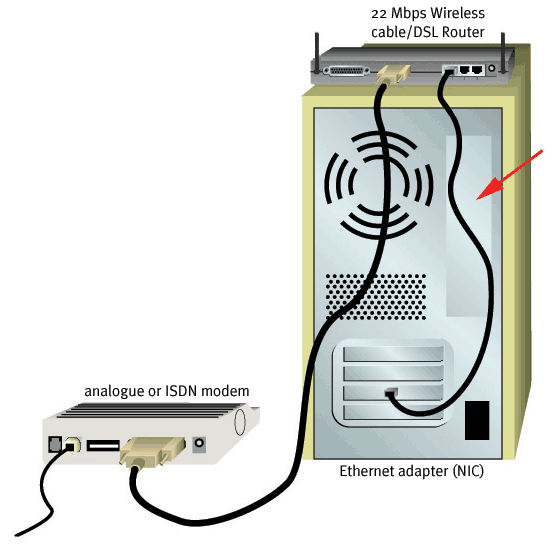
Alle gebruikers: Schakel uw analoge of ISDN-modem in. Sluit de meegeleverde stroomsnoer aan op de elektriciteitsaansluiting op de 22 Mbps Wireless Cable/DSL Router. Sluit de elektriciteitsadapter aan op een gewoon stopcontact. Zet uw computer aan.
- De standaard verbindingsinstellingen configureren
Analoge of ISDN-modemgebruikers: Start een webbrowser. Typ http://192.168.123.254 bij de locatie- of de adresregel van uw webbrowser voor toegang tot de Configuration Utility. Er is geen standaard wachtwoord voor de 22 Mbps Wireless Cable/DSL Router, dus klik gewoon op Log in. Klik op WAN, Change (Wijzigen) en selecteer vervolgens het WAN-type als Dial-up Modem. Nu dient u de netwerkgegevens voor uw ISP-account op te geven, zoals uw gebruikersnaam, wachtwoord en inbelnummer. Als u klaar bent, klik u op Save (Opslaan).
Om uw verbinding te controleren klikt u op Connect (Verbinden) op de statuspagina om een internetsessie met uw internetprovider te starten. Op de statuspagina wordt aangegeven of het tot stand brengen van de verbinding gelukt is. Als de instellingen correct zijn, kan de analoge of ISDN-modem gebruikt worden voor verbinding met het internet. Als er geen verbinding tot stand gebracht kon worden, dient u te controleren of u de juiste waarden opgegeven hebt.
Opmerking: Ga naar het gedeelte “De 22 Mbps Wireless Cable/DSL Router configureren” in deze Gebruikershandleiding voor meer informatie over configureren. Neem contact op met uw internetprovider als u vragen heeft over uw WAN-type of verbindingsgegevens.
De installatieprocedure is nu voltooid. U beschikt nu over veilige en gedeelde internettoegang. Start een webbrowser en ga naar www.usr.com om uw verbinding te controleren. Als de pagina geladen wordt, kunt u de installatieprocedure als voltooid beschouwen.
Als er problemen optreden bij het tot stand brengen van een verbinding met de 22 Mbps Wireless Cable/DSL Router leest u de onderstaande drie alinea's om te zien of de betreffende situaties van toepassing zijn.
- Als u een draadloze verbinding met de 22 Mbps Wireless Cable/DSL Router tot stand wilt brengen en dat niet lukt, dient u te controleren of alle wireless cards ingesteld zijn op de modus Infrastructure. Als de wireless cards ingesteld zijn op de modus 802.11b AdHoc, zult u geen verbinding tot stand kunnen brengen met de 22 Mbps Wireless Cable/DSL Router. Als alle wireless cards ingesteld zijn op de modus Infrastructure, zou er automatisch een verbinding tot stand gebracht moeten worden met het access point van de 22 Mbps Wireless Cable/DSL Router. Als u de 22 Mbps Wireless Cable/DSL Router net ingesteld hebt, kan het even duren voordat uw wireless cards het access point hebben gevonden. Als ze niet automatisch een verbinding tot stand brengen, blijft u opnieuw zoeken totdat ze het Access Point gevonden hebben en een verbinding tot stand brengen. Raadpleeg het hoofdstuk “Problemen oplossen” van deze Gebruikershandleiding als het probleem nog niet opgelost is.
- Als u wel een draadloze verbinding tot stand hebt gebracht met de 22 Mbps Wireless Cable/DSL Router, maar als deze verbinding van slechte kwaliteit is, dient u de positie van de 22 Mbps Wireless Cable/DSL Router te controleren. Lange afstanden, meerdere verdiepingen, stalen of betonnen muren en andere draadloze apparatuur kunnen de kwaliteit van de verbinding nadelig beïnvloeden. Indien mogelijk dient u de positie van de 22 Mbps Wireless Cable/DSL Router te wijzigen om deze hindernissen te overbruggen.
- Als de 22 Mbps Wireless Cable/DSL Router goed aangesloten is en u verbinding heeft met het internet, maar problemen hebt om een verbinding tot stand te brengen met speciale applicaties (zoals ICQ, Battle.net e.d.), dient u specifieke poorten toe te wijzen. De speciale applicaties kunnen de firewall-functie van de 22 Mbps Wireless Cable/DSL Router dan passeren. Meer informatie over het configureren van deze functie vindt u in het gedeelte “Speciale applicaties” in het hoofdstuk “De 22 Mbps Wireless Cable/DSL Router configureren" van deze Gebruikershandleiding.
Als het probleem dan nog niet opgelost is, raadpleegt u het hoofdstuk "Problemen oplossen" van deze handleiding.
Hier ziet u een grafische representatie van uw systeemtopologie na de installatie van de
22 Mbps Wireless Cable/DSL Router.

